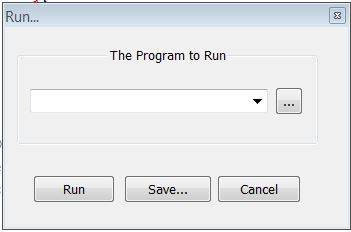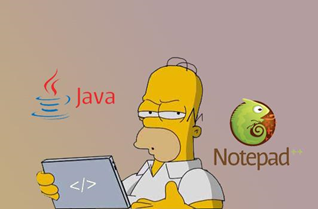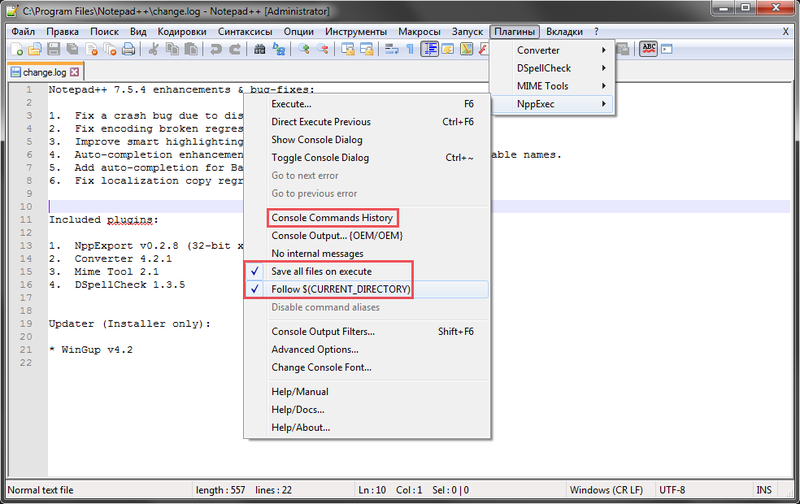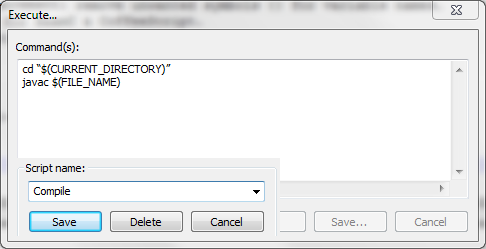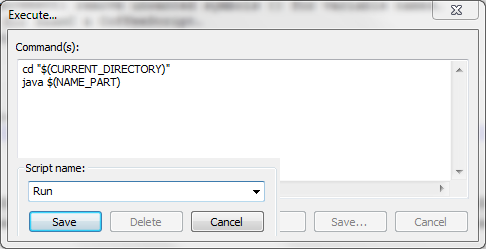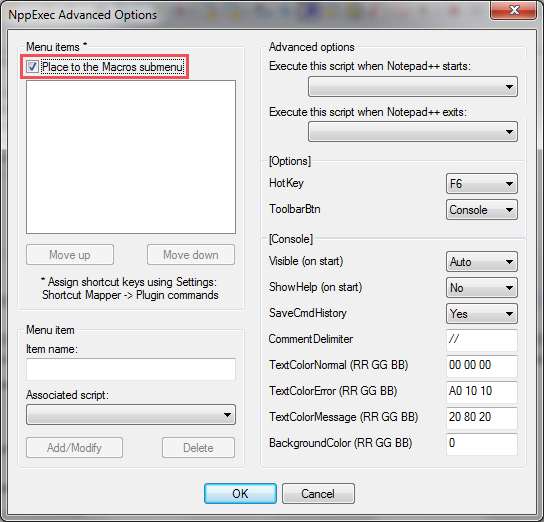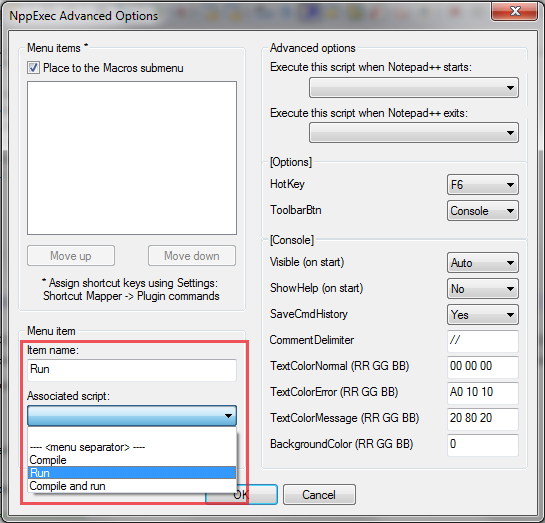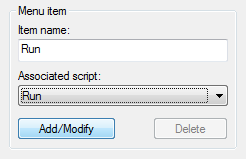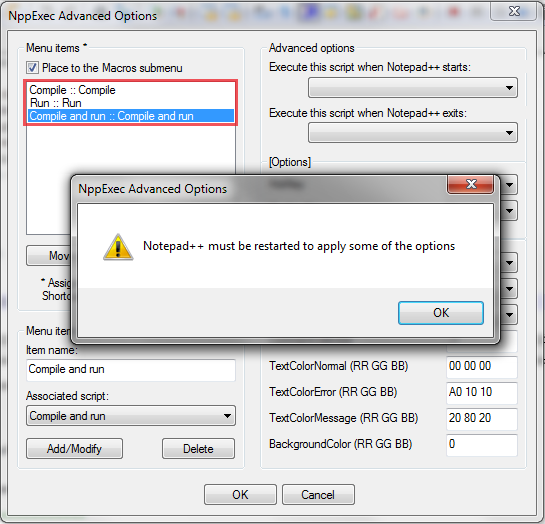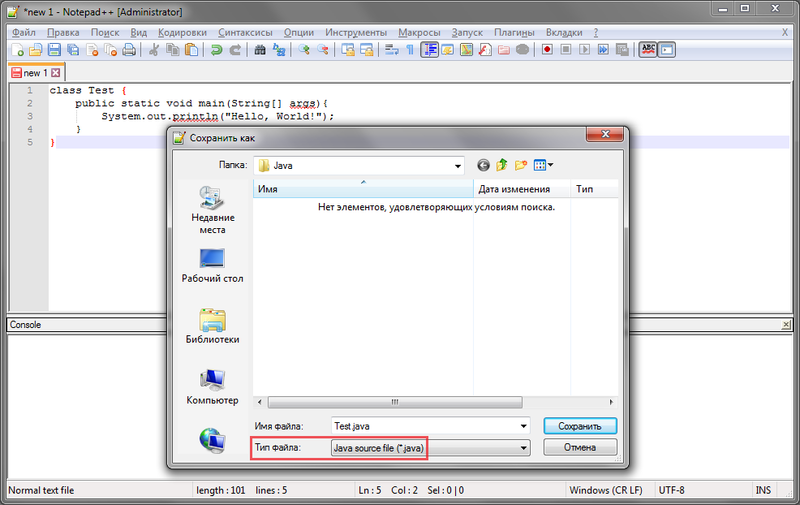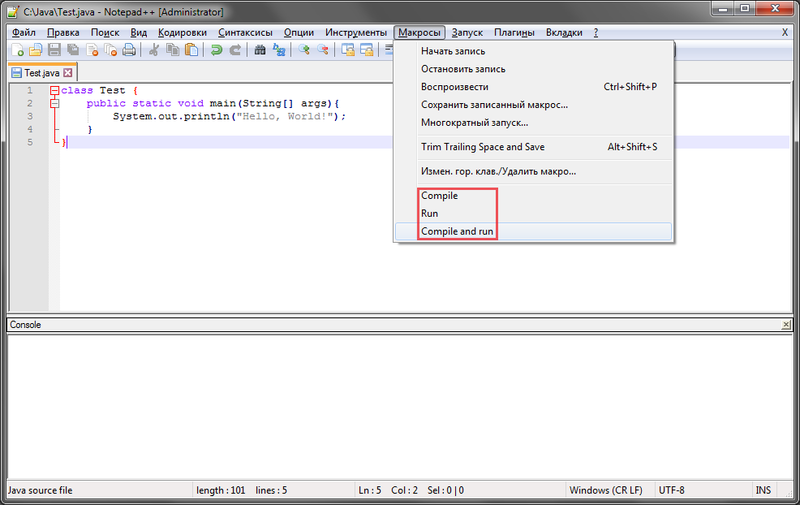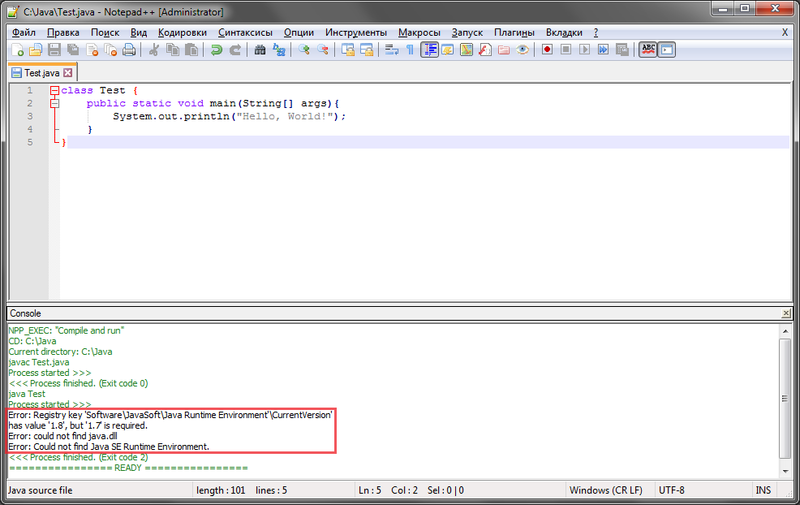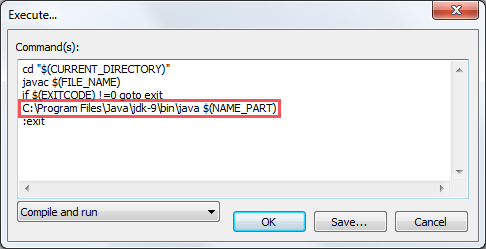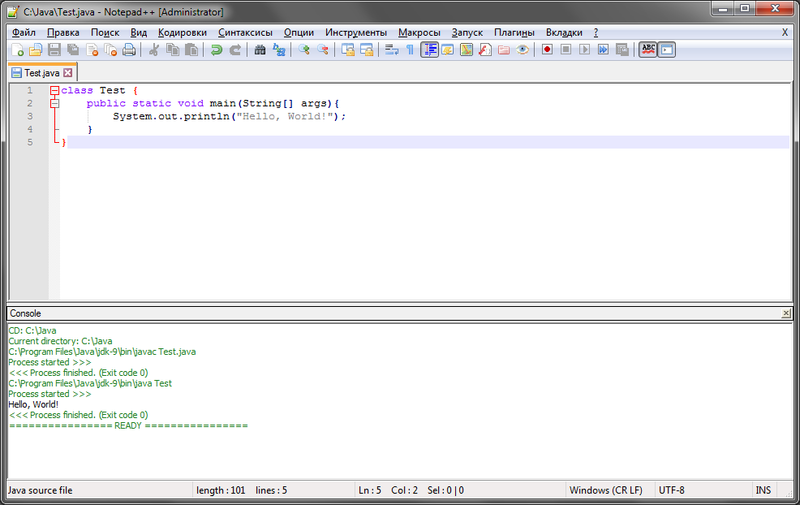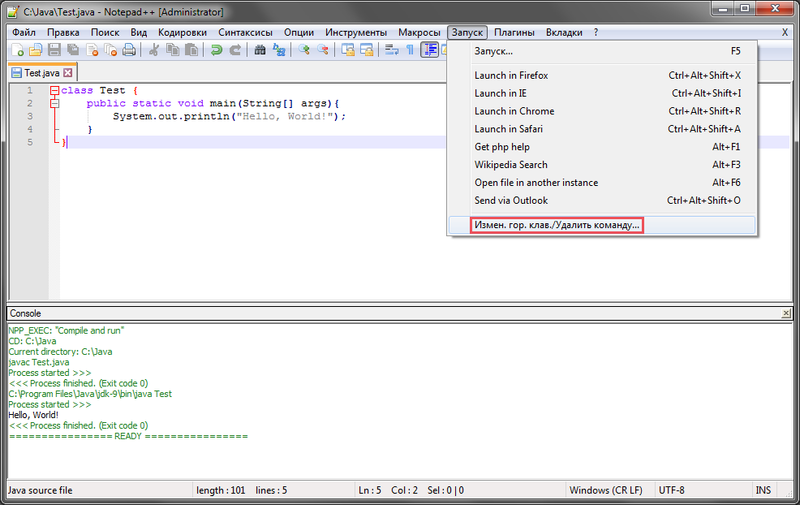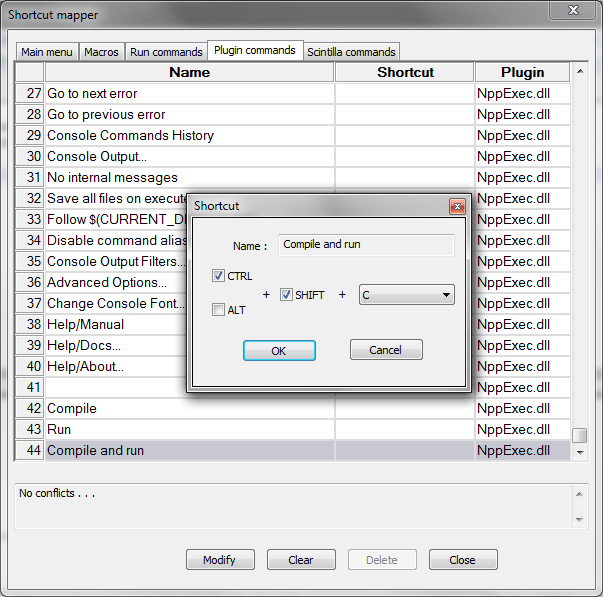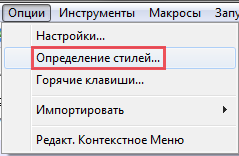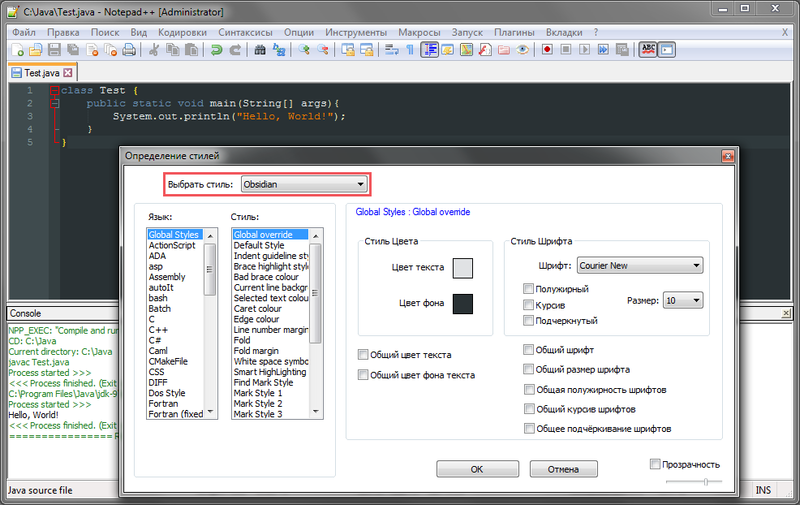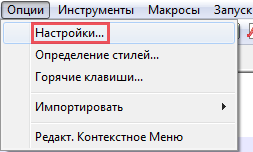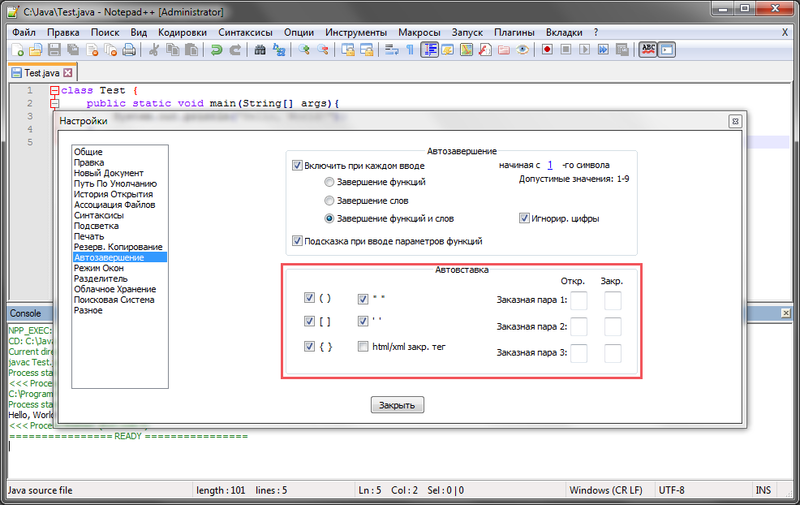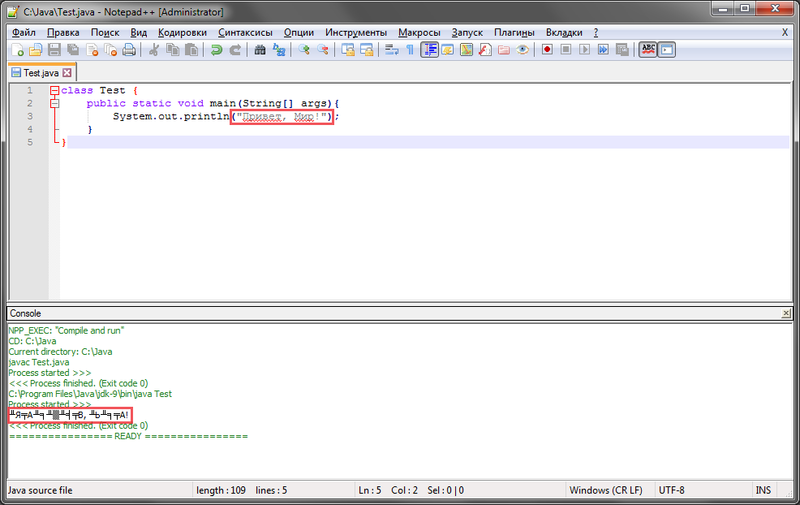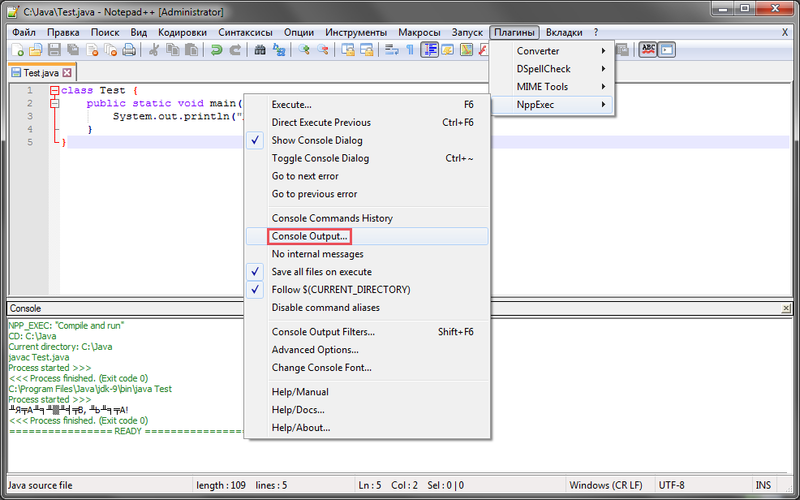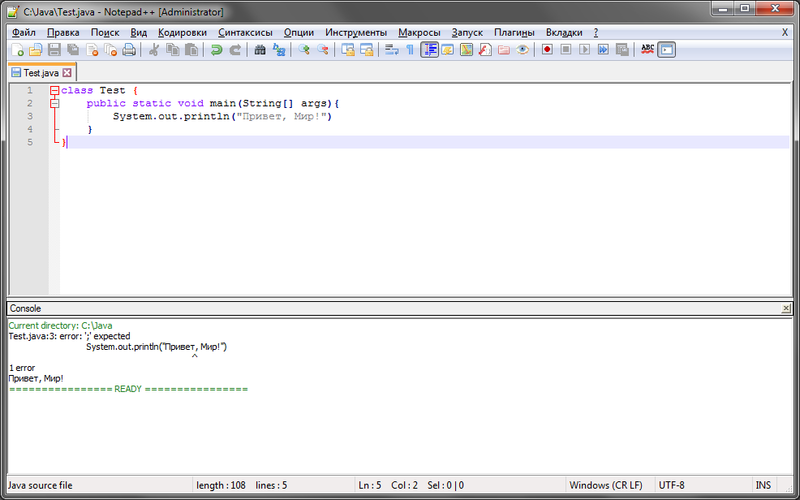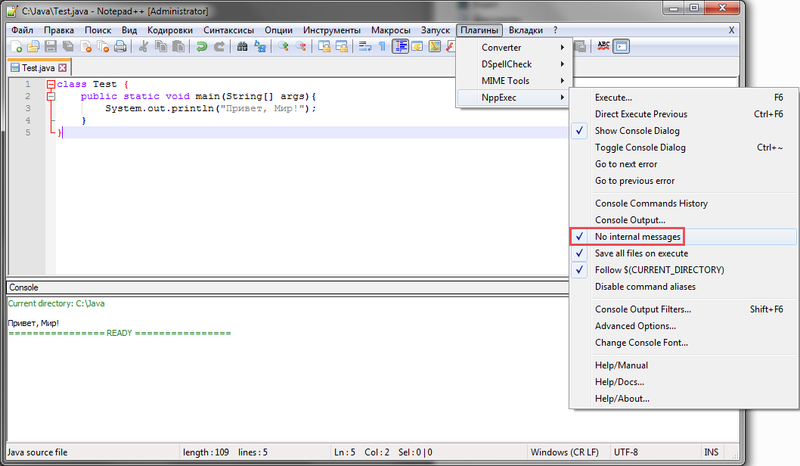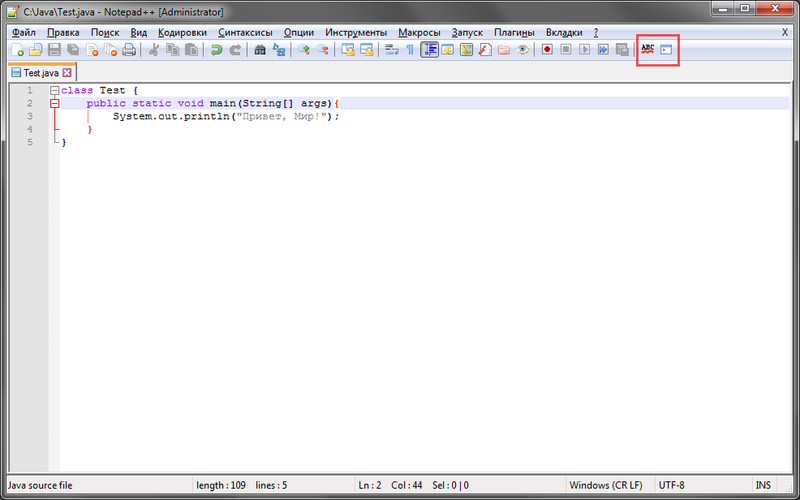запуск кода в notepad
Запуск внешних приложений из Notepad++. NppExec: ускоряем поиск в Интернете и не только…
Поскольку я не очень опытный разработчик — так вышло, что в веб я пришел недавно — по ходу написания кода мне часто приходится обращаться к официальной документации PHP и MySQL, а также искать во время работы с текстами определенную информацию еще на паре сайтов, не связанных с IT, но связанных с другой моей работой.
Notepad++ и поиск в Интернете
Раньше в случае возникновения вопроса мне нужно было выполнить следующие действия:
Установка NppExec
Плагины->Plugin Manager->Show Plugin Manager->NppExec->Install. Перезапускаем Notepad++.
Настройка
В поле Command(s) вводим следующее:
C:\. \chrome.exe php.net/manual-lookup.php?function=»$(CURRENT_WORD)»&lang=ru
(вместо троеточия вставляем полный путь к exe-шнику требуемого браузера).
Сохраняем: Save… – php_search
Аналогично настраиваем поиск по сайту MySQL. Поскольку я так и не смог разобраться с поиском на сайте mysql.com — при попытке найти что-либо через строку поиска на dev.mysql.com почему-то происходит перенаправление на search.oracle.com (а там сам черт ногу сломит) — ищем с помощью Google:
Сохраняем: Save… – mysql_search.
Использование
Теперь все, что нужно сделать — выделить фразу или слово (например, имя функции) — Shift+Ctrl+rightArrow — и нажать Ctrl+F6. Браузер откроется на необходимой странице и отправит GET-запрос с выделенным словом в строке поиска (первый вызов Ctrl+F6 аналогичен F6 — необходимо ввести или выбрать сохраненную команду, в нашем случае – php_search или mysql_search).
В моем примере я использовал переменную окружения (переменная среды, англ. environment variable) CURRENT_WORD, но возможности дополнения NppExec гораздо шире, чем просто ускорение поиска в Интернете. C помощью этого плагина можно запускать практически любые внешние приложения и передавать им обширный ряд переменных – как собственных, так и системных переменных Windows. Это подробно описано в статье How to Run an external program from Notepad++ на сайте sourceforge.net, перевод которой я представляю ниже.
Как запустить внешнюю программу из Notepad++
Предположим, вам необходимо запустить внешнее приложение (например, компилятор, интерпретатор или веб-браузер) из Notepad++ (пункт меню «Запуск»), передав текущий документ в качестве аргумента. Чтобы это сделать, вам придется использовать переменные окружения. Плагин NppExec предоставляет в этом отношении большую гибкость.
Переменные окружения файлового уровня
Использование переменной окружения:
Например, текущий файл, который вы редактируете в Notepad++ — «E:\my Web\main\welcome.html».
Ниже приведены некоторые переменные окружения, содержащие информацию о текущей сессии:
Переменные стоит обрамлять двойными кавычками, поскольку они могут содержать пробелы:
firefox «$(FULL_CURRENT_PATH)»
iexplore «$(FULL_CURRENT_PATH)»
Эти две пользовательские команды также включены в Notepad++ 3.0 и в более поздние версии. Их можно запустить, нажав Ctrl+Alt+Shift+X и Ctrl+Alt+Shift+I соответственно.
Переменные окружения уровня документа
Существуют следующие переменные:
CURRENT_WORD — содержит слово (слова), которое в текущий момент выделено в Notepad++.
CURRENT_LINE — содержит номер строки Notepad++, на которой в данный момент находится курсор.
CURRENT_COLUMN — содержит номер колонки Notepad++, на которой в данный момент находится курсор.
NPP_DIRECTORY — содержит абсолютный путь к системной директории Notepad++.
Дополнительные переменные, доступные с помощью плагина NppExec:
В примерах 1-3 мы передаем в качестве аргумента URL + выделенное в данный момент слово браузеру, установленному по умолчанию, с целью поиска слова в Интернете.
Четвертый пример полезен в том случае, если вы хотите открыть файл из текущего документа.
Предположим, что у нас есть файл, содержащий следующую запись:
Запуск команды
Когда вы используете NppExec для запуска команды, перед ее запуском устанавливаются и становятся доступными для использования следующие переменные:
Если внешний процесс «знает» о NppExec, то может установить некоторые переменные для использования в NppExec (с версии 0.3.1):
Как выполнить файл Python в Notepad ++?
Я предпочитаю использовать Notepad ++ для разработки,
Как выполнить файлы в Python через Notepad++?
16 ответов
первый вариант: (самый простой, рекомендуется)
теперь, вместо нажатия run, нажмите save, чтобы создать ярлык для него.
Примечания
второй вариант
используйте пакетный скрипт, который запускает скрипт Python, а затем создайте ярлык для этого из Notepad++.
третий вариант: (не безопасно)
откроется код «HKEY_CURRENT_USER\Software\Python\PythonCore», если ключ существует, он получит путь от первого дочернего ключа этого ключа.
проверьте, существует ли этот ключ, а если нет, вы можете попробовать его создать.
@ответ Рамиза Уддина определенно заслуживает большей видимости:
вот что сработало для меня:
откройте notepad++ и нажмите F5. Вы получите небольшое всплывающее окно:
а то Сохранить Как. и выбрать свой собственный ключ комбо, чтобы запустить его каждый раз, когда вы хотите запустить что-то
первый установить Python от https://www.python.org/downloads/
**важно ** Убедитесь, что вы проверяете оба :
нажмите Установить сейчас и завершите установку.
откройте notepad++ и установите плагин PyNPP менеджер плагинов. Я использую Н++ 6.9.2
сохранить новый файл как new.py
Нажмите Alt + Shift+F5
Я использую плагин NPP_Exec (найден в менеджере плагинов). После установки откройте окно консоли (ctrl+
это запустит командную строку. Затем введите:
для выполнения текущего файла с которым вы работаете.
ни одно из ранее предложенных решений не сработало для меня. Необходима небольшая модификация.
после нажатия F5 в Notepad++ введите:
командная строка остается открытой, чтобы вы могли видеть вывод своего скрипта.
Я хочу, чтобы люди здесь публиковали шаги, а не только общие концепции. В конце концов я получил версию cmd /k для работы.
для Python 2 Введите:
для Python 3 типа:
ссылки:
понять py команда лучше:
еще одна полезная ссылка для понимания : как запустить python 2 и 3 в windows 7?
спасибо Решуре для его ответа что у меня на правильном пути, чтобы понять это.
нет ответа здесь, или плагин, я нашел, что хотел. Минималистский метод запуска моего кода python я написал на Notepad++ с нажатием ярлыка, предпочтительно без плагинов.
вы можете сохранить это в ярлык для удобства (мой CTRL + SHIFT + P).
есть одна проблема, которую я не видел разрешенной в приведенных выше решениях. Python устанавливает текущий рабочий каталог везде, где вы запускаете интерпретатор. Если вам нужно, чтобы текущий рабочий каталог был тем же каталогом, где вы сохранили файл, то вы можете нажать F5 и ввести это:
кроме тебя заменит C:\Users\username\Python36-32\python.exe с любым путем к интерпретатору python на вашем компьютере.
запустите файл python в консоли (в Windows это Командная Строка) С кодом что-то вроде этой (ссылки: 


запустите программу python в ожидания С кодом что-то вроде этой (ссылки: 



на самом деле, это не запускает вашу программу в холостой ход оболочки, но вместо этого он открывает ваш файл python в редактор простоя и затем вам нужно нажать Run Module (или нажмите F5) для запуска программы. Таким образом, он открывает ваш файл в редактор простоя и затем вам нужно запустить его оттуда, что побеждает цель запуска файлов python из Notepad++.
но, поиск в Интернете, я нашел опцию, которая добавляет ‘- r ‘ к вашему код (ссылки: 




это запустит вашу программу python в холостой ход оболочки и поскольку он находится в режиме ожидания, он по умолчанию находится в интерактивном режиме.
все, что вам нужно сделать, это скопировать этот код и изменить директорию Python, если вы используете другую версию Python (например,* я использую python 3.4, поэтому мой каталог C:\Python34 ). Этот код работает отлично, но есть один строка я добавил в этот код, чтобы я мог запускать программу python несколько раз без потери предыдущего вывод:
a+ включить режим «добавить», который сохраняет текст предыдущей консоли и не очищает его.
m- отключает внутренние сообщения консоли (они зеленого цвета)
окончательный код, который я использую в окне выполнения NppExec:
П. С.*: с плагином NppExec вы можете добавить Highlight Filters (находится в Console Output Filters. ), которые выделяют определенные строки. Я использую его для выделения строк ошибок красным цветом, для этого вам нужно добавить Highlight masks : *File «%FILE%», line %LINE%, in и Traceback (most recent call last): как этой.
Я начал использовать Notepad++ для Python совсем недавно, и я нашел этот метод очень простым. Как только вы готовы запустить код,щелкните правой кнопкой мыши на вкладке кода в окне Notepad++ и выберите «Открыть содержащую папку в cmd». Это откроет командную строку в папку, где хранится текущая программа. Все, что вам нужно сделать сейчас, это выполнять:
Это было сделано на Notepad++ (Build 10 Jan 2015).
Компилируем и запускаем Java-файлы из Notepad++
Приветствую всех! Для начала хочу сказать, что я изучаю курс Java 1 и, по рекомендации преподавателя, решил воспользоваться Notepad++ для экспериментов с кодом и подготовки домашнего задания. Нужно было настроить Notepad++ таким образом, чтобы я мог запускать код и сразу видеть результат выполнения программы. В интернете я нашёл несколько способов настройки Notepad++ под работу с Java. Самый быстрый из них я немного дополнил и хочу показать вам. За основу я взял данный гайд на английском — там всё кратко и сжато. Я же попытаюсь подробно описать процесс настройки, расскажу еще о нескольких дополнительных возможностях и решении некоторых проблем программы и плагина.
Если у вас что-то не получится или вы найдёте неточность в статье, напишите мне, и я с радостью попытаюсь помочь решить вашу проблему или устранить ошибку. Также буду рад вашим предложениям и дополнениям.
Готовим Java-инструменты и Notepad++
Настраиваем плагин NppExec
4. Добавьте команду компиляции:
Повторите действия ещё раз, введите:
6. Добавьте ваши команды в меню Макросы (Macro). Для этого:
1) Перейдите в Плагины (Plugins) > NppExec > Advanced options…
2) Поставьте галочку напротив Place to the Macros submenu.
3) Введите «Run» в поле » Item name: «, затем нажмите на всплывающий список » Associated script: » и выберите скрипт под названием Run.
После этого нажмите на » Add/Modify «
и в области Menu items * вы увидите, что появилась строка » Run :: Run «.
Повторите эти действия с скриптами Compile и Compile and run, чтобы они тоже появились в окне Menu items *.
Нажмите Ок и перезапустите Notepad++.
public static void main(String[] args) <
8. Перейдите в меню Макросы (Macro) и нажмите Compile. Затем снова зайдите в меню и нажмите Run. Или вы можете выполнить два действия сразу, по кнопке Compile and run.
9. Если вы получили ошибку при компиляции или выполнении программы, измените команду Compile или Run (в зависимости от того где у вас ошибка).
Если ошибка при компиляции измените команду Compile:
Если ошибка при выполнении, измените команду Run:
Во второй строке укажите путь к файлу javac или java на вашем компьютере. Путь к этим файлам может отличаться, будьте внимательны! Ошибка может быть вызвана тем, что Windows не знает путь к программе javac, или тем, что вы используете Notepad++ Portable Version. После изменений в Compile и Run не забудьте также про Compile and run.
По сообщениям из консоли видно, что компиляция прошла успешно, но при выполнении программы произошла ошибка версий, а также не были найдены java.dll и SE Runtime Environment. Поэтому мы указываем путь для выполнения программы в скриптах Run и Compile and run.
После этого программа выполняется успешно:
10. Чтобы было удобнее компилировать и выполнять программы, настроим горячие клавиши. Перейдите в меню Запуск (Run) и выберите «Изменить горячую клавишу/удалить команду (Modify Shortcut/Delete Command…)».
Во вкладке Plugin Commands настройте горячие клавиши для быстрого запуска скриптов. Найдите имена Compile, Run, Compile and Run, по двойному клику задайте удобное вам сочетание клавиш для быстрого запуска. У меня, например, Compile and Run настроен на клавиши Ctrl + Shift + C.
После написания кода достаточно будет нажать эту комбинацию клавиш, чтобы программа была скомпилирована и запущена.
11. Если вы хотите изменить цветовую схему (тему) или выбрать другой шрифт, настроить его размер и начертание, выберите меню Опции (Settings) > Определение стилей (Style configurator…) :
12. При написании кода мне очень помогает автовставка символов. Например, когда я ставлю круглую скобку “(“, закрывающая скобка “)“ ставится автоматически. Кто работал в средах разработки (наподобие IDEA IntelliJ), знаком с этим и согласится, что это, вроде бы, мелочь, а удобно. По умолчанию автовставка выключена. Для её включения зайдите в Опции (Settings) > Настройки (Preferences) > Автозавершение (Auto-Completion) и выберите, что вам нужно. Если нужных символов нет, можете сами создать “Заказную пару”(Matched pair).
13. При выполнении программ вы можете столкнуться с проблемой кодировки в консоли. Пример:
Решается это очень просто. Переходим в меню Плагины (Plugins) > NppExec > Console Output
И здесь вы должны выставить в значении Console Output is — «UTF-8».
Если вдруг это не помогло, попробуйте поставить галочку — Console Input is the same as Output.
14. Если вы хотите отключить проверку орфографии, нажмите кнопку «Spell Check Document Automatically (ABC)» на панели задач. После этого
В разделе Плагины (Plugins) > NppExec > Advanced Options вы можете настроить отображение консоли при запуске программы. Выберите нужный вариант (Yes/No/Auto) в разделе Console — опция Visible (on start).
А ещё вы можете выбрать язык по умолчанию, для этого перейдите в Опции (Settings) > Настройки (Preferences) > Новый документ (New Document) и выберите Синтаксис по умолчанию (Default language). В нашем случае — Java. Теперь, когда вы открываете новую вкладку или запускаете Notepad++ с пустым файлом, типом по умолчанию будет Java и вам не придется выбирать его каждый раз.
15. Для удобства восприятия вы можете отключить системные (внутренние) сообщения консоли. Перейдите по вкладке Плагины (Plugins) > NppExec > No internal messages. После того, как вы поставите галочку, выполнение программы в консоли будет выглядеть так :
При этом ошибки будут всё равно выводиться в консоль, что весьма удобно:
Надеюсь, эта инструкция была вам полезна. Если заметите ошибки или неточности, напишите, и я исправлю! Всем удачи!
Приветствую всех! Для начала хочу сказать, что я изучаю курс Java 1 и, по рекомендации преподавателя, решил воспользоваться Notepad++ для экспериментов с кодом и подготовки домашнего задания. Нужно было настроить Notepad++ таким образом, чтобы я мог запускать код и сразу видеть результат выполнения программы. В интернете я нашёл несколько способов настройки Notepad++ под работу с Java. Самый быстрый из них я немного дополнил и хочу показать вам. За основу я взял данный гайд на английском — там всё кратко и сжато. Я же попытаюсь подробно описать процесс настройки, расскажу еще о нескольких дополнительных возможностях и решении некоторых проблем программы и плагина.
Если у вас что-то не получится или вы найдёте неточность в статье, напишите мне, и я с радостью попытаюсь помочь решить вашу проблему или устранить ошибку. Также буду рад вашим предложениям и дополнениям.
Готовим Java-инструменты и Notepad++
Настраиваем плагин NppExec
4. Добавьте команду компиляции:
Повторите действия ещё раз, введите:
6. Добавьте ваши команды в меню Макросы (Macro). Для этого:
1) Перейдите в Плагины (Plugins) > NppExec > Advanced options…
2) Поставьте галочку напротив Place to the Macros submenu.
3) Введите «Run» в поле » Item name: «, затем нажмите на всплывающий список » Associated script: » и выберите скрипт под названием Run.
После этого нажмите на » Add/Modify «
и в области Menu items * вы увидите, что появилась строка » Run :: Run «.
Повторите эти действия с скриптами Compile и Compile and run, чтобы они тоже появились в окне Menu items *.
Нажмите Ок и перезапустите Notepad++.
public static void main(String[] args) <
8. Перейдите в меню Макросы (Macro) и нажмите Compile. Затем снова зайдите в меню и нажмите Run. Или вы можете выполнить два действия сразу, по кнопке Compile and run.
9. Если вы получили ошибку при компиляции или выполнении программы, измените команду Compile или Run (в зависимости от того где у вас ошибка).
Если ошибка при компиляции измените команду Compile:
Если ошибка при выполнении, измените команду Run:
Во второй строке укажите путь к файлу javac или java на вашем компьютере. Путь к этим файлам может отличаться, будьте внимательны! Ошибка может быть вызвана тем, что Windows не знает путь к программе javac, или тем, что вы используете Notepad++ Portable Version. После изменений в Compile и Run не забудьте также про Compile and run.
По сообщениям из консоли видно, что компиляция прошла успешно, но при выполнении программы произошла ошибка версий, а также не были найдены java.dll и SE Runtime Environment. Поэтому мы указываем путь для выполнения программы в скриптах Run и Compile and run.
После этого программа выполняется успешно:
10. Чтобы было удобнее компилировать и выполнять программы, настроим горячие клавиши. Перейдите в меню Запуск (Run) и выберите «Изменить горячую клавишу/удалить команду (Modify Shortcut/Delete Command…)».
Во вкладке Plugin Commands настройте горячие клавиши для быстрого запуска скриптов. Найдите имена Compile, Run, Compile and Run, по двойному клику задайте удобное вам сочетание клавиш для быстрого запуска. У меня, например, Compile and Run настроен на клавиши Ctrl + Shift + C.
После написания кода достаточно будет нажать эту комбинацию клавиш, чтобы программа была скомпилирована и запущена.
11. Если вы хотите изменить цветовую схему (тему) или выбрать другой шрифт, настроить его размер и начертание, выберите меню Опции (Settings) > Определение стилей (Style configurator…) :
12. При написании кода мне очень помогает автовставка символов. Например, когда я ставлю круглую скобку “(“, закрывающая скобка “)“ ставится автоматически. Кто работал в средах разработки (наподобие IDEA IntelliJ), знаком с этим и согласится, что это, вроде бы, мелочь, а удобно. По умолчанию автовставка выключена. Для её включения зайдите в Опции (Settings) > Настройки (Preferences) > Автозавершение (Auto-Completion) и выберите, что вам нужно. Если нужных символов нет, можете сами создать “Заказную пару”(Matched pair).
13. При выполнении программ вы можете столкнуться с проблемой кодировки в консоли. Пример:
Решается это очень просто. Переходим в меню Плагины (Plugins) > NppExec > Console Output
И здесь вы должны выставить в значении Console Output is — «UTF-8».
Если вдруг это не помогло, попробуйте поставить галочку — Console Input is the same as Output.
14. Если вы хотите отключить проверку орфографии, нажмите кнопку «Spell Check Document Automatically (ABC)» на панели задач. После этого
В разделе Плагины (Plugins) > NppExec > Advanced Options вы можете настроить отображение консоли при запуске программы. Выберите нужный вариант (Yes/No/Auto) в разделе Console — опция Visible (on start).
А ещё вы можете выбрать язык по умолчанию, для этого перейдите в Опции (Settings) > Настройки (Preferences) > Новый документ (New Document) и выберите Синтаксис по умолчанию (Default language). В нашем случае — Java. Теперь, когда вы открываете новую вкладку или запускаете Notepad++ с пустым файлом, типом по умолчанию будет Java и вам не придется выбирать его каждый раз.
15. Для удобства восприятия вы можете отключить системные (внутренние) сообщения консоли. Перейдите по вкладке Плагины (Plugins) > NppExec > No internal messages. После того, как вы поставите галочку, выполнение программы в консоли будет выглядеть так :
При этом ошибки будут всё равно выводиться в консоль, что весьма удобно:
Надеюсь, эта инструкция была вам полезна. Если заметите ошибки или неточности, напишите, и я исправлю! Всем удачи!